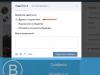Bir PC sahibi, cihazın aşırı gürültülü çalışmasıyla karşı karşıya kalır. Bu durumda, cihaz yeni satın alınmış veya yakın zamanda temizlenmiş, soğutucu yağlanmış ve gürültüye neden olmamalıdır. Bir dizüstü bilgisayarın veya sistem biriminin gürültülü çalışması neredeyse her zaman fanın hatasıdır. Hızı, düğümün işle verimli bir şekilde başa çıkabileceği, yani yonga setini veya video kartını soğutabileceği, ancak aynı zamanda bunu maksimum yetenekleriyle yapamayacağı şekilde ayarlanmalıdır. Bununla birlikte, otomatik hız kontrolü her zaman doğru çalışmaz ve kullanıcılar parametreleri manuel olarak ayarlar, devir sayısını azaltır veya tersine artırır. Bunu nasıl yapacağınızı aşağıdaki makalede öğrenin.
Fan dönüş hızı rastgele bir gösterge değildir. O anakart tarafından kuruldu BIOS'tan bilgi alan . Buna göre BIOS, belirli bir düğümün sıcaklık göstergelerine göre hızı düzenleyen ayarlara sahiptir. Öyle olmalı, ancak uygulamanın gösterdiği gibi, akıllı ayar etkili değildir ve çoğu zaman bıçaklar maksimumda değilse de ona yakın döner.
Bu bakımdan işlemci soğutucusunun dönüş hızını manuel olarak azaltmak kullanıcıların aklına geliyor. Bu, BIOS'ta, üçüncü taraf yardımcı programlarla veya fan güç kaynağını akıllıca değiştirerek yapılabilir. Açıkçası, çoğu kişi son seçeneği beğenmeyecek ve yalnızca ileri düzey kullanıcılar buna başvurabilir.
Önemli! Soğutmayla etkisiz bir şekilde başa çıkıyor gibi görünüyorsa, tüm yöntemlerin soğutucunun hızını yalnızca azaltmakla kalmayıp aynı zamanda artırabileceğini de belirtmekte fayda var.
Bir soğutucuyu hız aşırtmanızın gerekmesinin bir başka nedeni de işlemci saat hızını artırmaya zorlamaktır. Birçok oyuncu, daha fazla performans elde etmek için yonga setini hız aşırtmaya karar verir ve bu her zaman TDP'de (ısı dağılımı göstergesi) bir artışa neden olur, bu da işlemciyi hız aşırtırken soğutucuyu hız aşırtmanız gerektiği anlamına gelir.
CPU soğutucusunu overclock etmenin yolları
Soğutucu hızını ayarlamak, çalışma gürültüsünü azaltabilecek veya soğutma kalitesini artırabilecek faydalı bir prosedürdür. Yukarıda bu işlemin BIOS ile birlikte anakart tarafından gerçekleştirildiğinden bahsetmiştik. Bu nedenle bariz çözüm, soğutucuyu kontrol etmek için BIOS ayarlarını değiştirmek olacaktır.
BIOS'ta ayarlama
İlk aşama Bios'a giriş yapın. Dizüstü bilgisayarda çoğu durumda, önyükleme sırasında Del düğmesine veya F düğmelerinden birine basmalısınız.Çoğunlukla önyükleme sırasında, köşede istediğiniz düğmeyi görebileceğiniz beyaz yazıtlı siyah bir ekran yanıp söner.

Daha sonra gerekli Gelişmiş öğesine girin ve yazılanlara daha yakından bakın. Farklı BIOS sürümlerinin belirli modların adlarında farklılık gösterebileceğini anlamakta fayda var, bu nedenle bu metin ortak çözümler içermektedir. Ek olarak, BIOS'un çeşitli hız kontrol modları vardır. Hangisinin seçileceği kullanıcıların kişisel ihtiyaçlarına bağlıdır.
- CHA Fan Görev Döngüsü – soğutucu hızını yüzde olarak ayarlar (%60'tan %100'e).
- Kasa Fan Oranı, sistem ünitesinin iç sıcaklığının ayarlanandan yüksek olmaması koşuluyla, ek soğutucunun çalışmasını yapılandırmanıza olanak tanıyan bir moddur. Otomatik – hız otomatik olarak ayarlanacaktır. %60-90 - mümkün olan maksimum değere göre manuel ayar.
- Şasi Q/ Sistem FAN (Hız) Kontrolü, kanatların hızını "akıllıca" seçen aynı yardımcı programdır. İki durumu vardır – Devre Dışı ve Etkin. Yardımcı program devre dışı bırakılırsa döndürme maksimumda gerçekleştirilir.
- CPUFAN2 Tmax, yonga seti sıcaklığını ayarlar ve bu sıcaklığa ulaştıktan sonra soğutucunun maksimum seviyeye hızlanacağı (55 ila 70 derece arasında ayarlanabilir).
- CpuFan Başlangıç Sıcaklığı kanatların düşük hızda döndüğü minimum sıcaklığı ayarlar.
- CpuFan Duty Cucle, dönüş hızını artırmaya veya azaltmaya yardımcı olacak doğrudan bir ayardır. Ayarlama maksimumun yüzdesi (%60-100) olarak gerçekleştirilir. ManualFanSpeed olarak da adlandırılabilir.
- CpuFan Kontrolü, işlemcinin ısınma seviyesine bağlı olarak işlemci üzerindeki soğutucunun hızını azaltabilen veya artırabilen akıllı bir kontroldür. Burada herhangi bir ayar yoktur; işlev etkinleştirilebilir veya devre dışı bırakılabilir.
- CPU Fan Oranı – yonga seti ayarlanan (başlangıçta) maksimum sıcaklığa ısınmadan önce blade'lerin dönüş sayısını ayarlar. Yüzde ayarı – %20'den %90'a. Yani bu durumda çok gürültülü ise soğutucunun hızını azaltabilirsiniz ancak aynı zamanda yonga seti ısınmıyor.
- Akıllı FAN Boşta Sıcaklığı – en düşük hızı ayarlama yeteneği.
- Akıllı Fan Hedefi, 7. maddeye benzer. MSI markalı anakartlarda bulunur. Ek olarak, burada BIOS'un hızı bağımsız olarak ayarlamaya başlayacağı işlemci sıcaklığından parametreyi ayarlayabilirsiniz.
Yukarıdaki listenin gösterdiği gibi, BIOS'ta fanın çalışması için birçok ayar vardır, ancak pratik, çoğu zaman düzgün çalışmadıkları için bunları kullanmanın pek kullanışlı olmadığını göstermektedir. Ek olarak, ayarları değiştirmek için her seferinde BIOS'a girmeniz ve bir şeyi değiştirmeniz, ardından cihazı başlatmanız ve değişikliklerin etkinliğini kontrol etmeniz gerekecektir. Özel yazılımı yüklemek ve gereksiz komplikasyon olmadan hızı ayarlamak ve sonucu anında görmek çok daha kolaydır.
BIOS üzerinden yapılandırmayı pratik olmayan bir diğer nokta da fanın her zaman anakarta bağlı olmamasıdır. Pek başarılı olmayan bazı montajlar, kart ile soğutucu arasında hiçbir bağlantı olmayacak şekilde yapılır, bu da BIOS'ta çalışmasını düzenlemenin kesinlikle mümkün olmayacağı anlamına gelir. Bu durumda özel programlar kurtarmaya gelecektir ve bunlardan en popüler olanı aşağıda açıklanan SpeedFan'dır.
Önemli! Üçüncü taraf yardımcı programları kullanarak doğru çalışma için bir bilgisayar soğutucusu ayarlamak için, BIOS'taki otomatik ayarlamanın devre dışı bırakılması önerilir, aksi takdirde özel yazılımın çalışmasına müdahale edilecektir.
SpeedFan'da hızı ayarlama
İşlemci soğutucusunun hızını özel programlarda düzenlemek çok daha uygundur. Forumları incelerseniz, deneyimli kullanıcıların çoğu SpeedFan'dan bahseder. Yazılım ücretsizdir, minimum yer kaplar ancak çok etkili çalışır. Programın tek dezavantajı Ruslaştırılmış değil ancak arayüz sezgisel olduğundan bu ciddi bir sorun olmamalıdır.

Programı yükledikten sonra kullanıcı birkaç sekme içeren küçük bir pencere görecektir. Soğutucunun dönüş hızını değiştirmek için herhangi bir yere gitmenize gerek yoktur. Gerekli tüm bilgiler yer almaktadır ilk pencerede Buna Okumalar denir.
CPU Kullanımı satırı yonga seti ve çekirdeklerdeki yükü gösterir. Yanında, bir kutuyu işaretleme yeteneğine sahip Otomatik fan hızı yazısı var - bu, otomatik ayarlama modunu etkinleştirecektir, ancak bu ilginç değildir, çünkü bu durumda yazılımı kurmanın bir anlamı yoktur.
Fan 1'in mutlaka CPU fanına karşılık gelmediğini anlamak önemlidir.. Her şey hangi sokete bağlı olduğuna bağlıdır. Bu, güç kaynağındaki veya video kartındaki bir fan olabilir. Sadece neyin neye ait olduğunu anlayabilirsin ampirik olarak: Hızı ayarlayarak hangi düğümün sıcaklığının değiştiğini görün. Bunu sistem biriminin kapağını çıkararak ve hız arttıkça hangi soğutucunun hızlandığını takip ederek görsel olarak yapabilirsiniz.
Yazıtlar ile fanlar arasındaki yazışmayı hesapladıktan sonra Temp 1-5 yazıtlarının bulunduğu ikinci bloğa bakıyoruz. Soğutucuya karşılık gelen düğümün mevcut sıcaklığı burada görüntülenir.

Daha sonra gözlerimizi indiriyoruz ve yukarı ve aşağı oklarla Pwm 1-6 yazılarını görüyoruz (yazıtlar programın farklı versiyonlarında değişebilir, örneğin Hız 01-06'da değişebilir). Hızın nasıl azaltılacağını ve artırılacağını anlamak çok basittir - sadece istediğiniz oka tıklayın ve uygun değerleri seçin. Sonucu kaydetmenize veya herhangi bir şeyi yeniden yüklemenize gerek yoktur. Yardımcı program momentumu hemen değiştirir, ve bu onun güzelliği - kurulum sırasında göstergelerin nasıl değiştiğini doğrudan anlayabilirsiniz.
Önemli! Minimum ve maksimum soğutucu hızlarının ayarlanması önerilmez - ilk durumda bir şey yanabilir, ikincisinde ise çok gürültülü olacaktır.
Video kartı fanını ayarlama
Deneyimli kullanıcılar ve özellikle oyuncular er ya da geç yalnızca işlemcinin dönüş hızını ayarlamaya değil, aynı zamanda video kartı soğutucusunun çalışmasına da ince ayar yapmak istemeye karar verirler.
Nvidia kurulumu
Nvidia ekran kartındaki soğutucuyu ayarlamak için en iyi yardımcı programlardan biri RivaTuner uygulamasıdır. Bundan pek çok yeni program ortaya çıktı, ancak deneyimli kullanıcılar hiçbirinin kolaylık ve verimlilik açısından alandaki öncüyü geçemediği konusunda hemfikir.
RivaTuner'ın kurulumu, iki yazıtlı bir pencerenin görünümü dışında, geleneksel olarak herhangi bir özel nüans olmadan ilerler:
- işlemci belleği koruması... (kutunun işaretini kaldırın).
- için tahsis edilenlerin korunması... (kutuyu işaretleyin).

En sonunda, yazılımın şunu söyleyeceği başka bir pencere görünecektir: bilinmeyen sürücü bulundu. Burada “ignore” işaretleyip kuruluma devam ediyoruz. Daha sonra ayarlama algoritması şuna benzer.

Bir kullanıcıdan gelen soru
Tünaydın.
Bir bilgisayar oyununu 40-50 dakika oynadıktan sonra (not: isim kesilmiştir) işlemci sıcaklığı 70-80 dereceye (Santigrat) yükseliyor. Termal macunu değiştirdim, tozdan temizledim - sonuç aynıydı.
Öyleyse düşünüyorum da, işlemcideki soğutucunun dönüş hızını maksimuma çıkarmak mümkün mü (aksi takdirde bence kötü dönüyor)? İşlemci yükü olmadan sıcaklık - 40°C. Bu arada sıcaktan dolayı bu mümkün mü? Aksi halde penceremizin dışı 33-36°C civarında...
Arthur, Saransk
İyi günler!
Elbette bileşenlerin sıcaklığı ve soğutma sistemi üzerindeki yük, büyük ölçüde bilgisayarın bulunduğu odanın sıcaklığına bağlıdır (bu nedenle aşırı ısınmayla en çok sıcak yaz aylarında karşılaşılır). Sıcaklığınızın 80 dereceye ulaşması normal değildir (her ne kadar bazı dizüstü bilgisayar üreticileri bu tür ısınmaya izin verse de).
Elbette soğutucu dönüş ayarlarını maksimuma ayarlamayı deneyebilirsiniz (eğer durum zaten böyle değilse), ancak yine de bir dizi önlem almanızı tavsiye ederim. (bunlar hakkında işlemcinin, video kartının, HDD'nin sıcaklığının ölçülmesi ve izlenmesine ilişkin makaleden bilgi edinebilirsiniz -).
Bu arada, madalyonun diğer tarafı da sıklıkla ortaya çıkıyor: soğutucular maksimumda dönüyor ve çok fazla gürültü yaratıyor (bu arada kullanıcı bilgisayara hiçbir şey yüklemez ve çok daha yavaş ve daha sessiz dönebilirler).
Aşağıda dönüş hızlarını nasıl ayarlayabileceğinize ve nelere dikkat etmeniz gerektiğine bakacağım. Bu yüzden...
Soğutucuların dönüş hızının arttırılması/azaltılması
Genel olarak, modern bir bilgisayarda (dizüstü bilgisayar), soğutucuların dönüş hızı, sıcaklık sensörlerinden gelen verilere (yani ne kadar yüksek olursa, soğutucular o kadar hızlı dönmeye başlar) ve yükleme verilerine dayanarak anakart tarafından ayarlanır. Paspasın dayandığı parametreler. Kart genellikle BIOS'ta ayarlanabilir.
Soğutucunun dönüş hızı nasıl ölçülür?
Dakikadaki devir cinsinden ölçülür. Bu gösterge şu şekilde belirlenmiştir: devir/dakika(bu arada, sabit sürücüler gibi tüm mekanik cihazları ölçer).
Soğutucuya gelince, optimum dönüş hızı genellikle yaklaşık 1000-3000 rpm'dir. Ancak bu oldukça ortalama bir değer ve tam olarak hangisinin ayarlanması gerektiğini söylemek mümkün değil. Bu parametre büyük ölçüde sahip olduğunuz soğutucunun tipine, ne için kullanıldığına, oda sıcaklığına, radyatör tipine vb. bağlıdır.
Dönme hızını düzenleme yolları:

SpeedFan
Bilgisayar bileşenlerinin sıcaklığını kontrol etmenize ve soğutucuların çalışmasını izlemenize olanak tanıyan ücretsiz, çok işlevli bir yardımcı program. Bu arada, bu program sistemde kurulu olan hemen hemen tüm soğutucuları (çoğu durumda) "görür".
Ayrıca bileşenlerin sıcaklığına bağlı olarak PC fanlarının dönüş hızını dinamik olarak değiştirebilirsiniz. Program, değiştirilen tüm değerleri, işlem istatistiklerini vb. ayrı bir günlük dosyasına kaydeder. Bunlara dayanarak sıcaklık değişimleri ve fan hızlarının grafiklerini görebilirsiniz.
SpeedFan tüm popüler Windows 7, 8, 10 (32|64 bit) ile çalışır, Rusça dilini destekler (seçmek için "Yapılandır" düğmesine ve ardından "Seçenekler" sekmesine tıklayın, aşağıdaki ekran görüntüsüne bakın).

SpeedFan programının ana penceresi ve görünümü
SpeedFan yardımcı programını kurup başlattıktan sonra, Okumalar sekmesi önünüzde görünmelidir (bu, programın ana penceresidir - aşağıdaki ekran görüntüsüne bakın). Ekran görüntümde, yorum yapmak ve neyin neden sorumlu olduğunu göstermek için pencereyi koşullu olarak birkaç alana böldüm.

- Blok 1 - "CPU Kullanımı" alanı işlemci ve çekirdekleri üzerindeki yükü gösterir. Yakınlarda ayrıca programı simge durumuna küçültmek ve (sırasıyla) yapılandırmak için tasarlanmış "Küçült" ve "Yapılandır" düğmeleri bulunur. Bu alanda ayrıca “Otomatik fan hızı” onay kutusu vardır - amacı sıcaklığı otomatik olarak düzenlemektir (bunun hakkında aşağıda konuşacağım);
- Blok 2 - burada tespit edilen soğutucu dönüş hızı sensörlerinin bir listesi bulunmaktadır. Lütfen hepsinin farklı adlara (SysFan, CPU Fan, vb.) sahip olduğunu ve her birinin karşıtlığının kendi anlamını taşıdığını unutmayın. rpm (yani dakikadaki dönüş hızı). Bazı sensörler rpm'yi sıfırlarda gösterir - bunlar "gereksiz" değerlerdir (bunları göz ardı edebilirsiniz *). Bu arada adlar bazılarının anlayamayabileceği kısaltmalar içeriyor (her ihtimale karşı bunları deşifre edeceğim): CPU0 Fan - işlemcideki fan (yani anakarttaki CPU_Fan konektörüne takılan soğutucudan gelen bir sensör); Aux Fun, PWR Fun, vb. - anakarttaki bu konektörlere bağlı fanların devir sayısı benzer şekilde gösterilir. pano;
- Blok 3 - bileşenlerin sıcaklığı burada gösterilir: GPU - video kartı, CPU - işlemci, HDD - sabit sürücü. Bu arada burada dikkat etmemeniz gereken “çöp” değerler de var (Sıcaklık 1, 2 vb.). Bu arada, AIDA64'ü (ve diğer özel yardımcı programları) kullanarak sıcaklığı burada ölçmek uygundur:
- Blok 4 - ancak bu blok, soğutucuların dönüş hızını azaltmanıza/artırmanıza olanak tanır (yüzde olarak ayarlanır. Sütunlardaki yüzdeleri değiştirerek) Hız01, Hız02- hangi soğutucunun hızını değiştirdiğine (yani neyin sorumlu olduğuna) bakmanız gerekir.
Önemli! SpeedFan'daki bazı göstergelerin listesi her zaman imzalandığı soğutucuyla örtüşmeyecektir. Mesele şu ki, bazı bilgisayar montajcıları (şu veya bu nedenle), örneğin bir işlemci soğutucusunu CPU Fan soketine bağlamaz. Bu nedenle programdaki değerleri kademeli olarak değiştirmenizi ve bileşenlerin dönüş hızı ve sıcaklığındaki değişikliklere bakmanızı öneririm (daha da iyisi, sistem tarafının çatısını açın ve fan dönüş hızının nasıl değiştiğini görsel olarak görün).
SpeedFan'da fan hızını ayarlama
seçenek 1
- Örnek olarak işlemci fanının dönüş hızını ayarlamaya çalışacak. Bunu yapmak için "CPU 0" sütununa dikkat etmeniz gerekir. Fan" - devir göstergesinin görüntülenmesi gereken yer burasıdır;
- Daha sonra “Pwm1”, “Pwm2” vb. sütunlardaki değerleri tek tek değiştirin.Değer değiştiğinde bir süre bekleyin ve gösterinin değişip değişmediğine bakın. devir/dakika, Ve sıcaklık (aşağıdaki ekran görüntüsüne bakın);
- Doğru olanı bulduğunda PWM- soğutucunun dönüş hızını optimum devir sayısına ayarlayın (işlemci sıcaklığı hakkında I , ayrıca inceleme için tavsiye ederim) .

seçenek 2
Akıllı çalışma modunun etkinleştirilmesini istiyorsanız (yani programın işlemci sıcaklığına bağlı olarak dönüş hızını dinamik olarak değiştirmesi için ), o zaman aşağıdakileri yapmanız gerekir (aşağıdaki ekran görüntüsüne bakın):
- program yapılandırmasını aç (not: "Yapılandır" düğmesi) , ardından "Hızlar" sekmesini açın;
- ardından ihtiyacınız olan soğutucudan sorumlu olan hattı seçin (öncelikle 1. seçenekte önerildiği gibi deneysel olarak bulmalısınız, makalenin hemen üstüne bakın) ;
- şimdi “Minimum” ve “Maksimum” sütunlarında istediğiniz yüzde değerlerini ayarlayın ve “Otomatik değiştir” kutusunu işaretleyin;
- Ana program penceresinde "Otomatik fan hızı" seçeneğinin yanındaki kutuyu işaretleyin. Aslında soğutucuların dönüş hızı bu şekilde düzenlenir.

Ek! Ayrıca "Sıcaklıklar" sekmesine gidip işlemci sıcaklık sensörünü bulmanız da tavsiye edilir. Ayarlarında programın koruyacağı istenen sıcaklığı ve alarm sıcaklığını ayarlayın. İşlemci bu endişe verici sıcaklığa kadar ısınırsa SpeedFan soğutucuyu tam güçte (%100'e kadar) döndürmeye başlayacaktır!
SpeedFan'ı olmayanlar için
BIOS'ta soğutucu rotasyonunun otomatik ayarlanması
SpeedFan yardımcı programı her zaman düzgün çalışmaz. Gerçek şu ki BIOS'un, soğutucuların dönüş hızını otomatik olarak ayarlamaktan sorumlu özel işlevleri var. Her BIOS sürümünde farklı şekilde çağrılabilirler; örneğin, Q-Fan, Fan Monitörü, Fan Optimizasyonu, CPU Fan Kontrolü Ve bunların her zaman doğru çalışmadığını hemen not edeceğim, en azından SpeedFan, soğutucuların çalışmasını çok doğru ve ince bir şekilde ayarlamanıza izin veriyor, böylece görevi yerine getiriyorlar ve kullanıcıya müdahale etmiyorlar ☺.
Bu modları devre dışı bırakmak için (aşağıdaki fotoğrafta Q-Fan ve CPU Akıllı Fan Kontrolü gösterilmektedir) BIOS'a girmeniz ve bu işlevleri şu şekilde ayarlamanız gerekir: Devre dışı bırakmak. Bu arada, bundan sonra soğutucular maksimum güçte çalışacak ve çok gürültülü hale gelebilecektir (bu, siz onların çalışmasını SpeedFan'da ayarlayana kadar olacaktır).
BIOS menüsüne girmek için kısayol tuşları, Önyükleme Menüsü, gizli bir bölümden geri yükleme -

Bugünlük bu kadar, herkese iyi şanslar ve optimum fan çalışması...
Soğutucu varsayılan olarak üreticinin dahil ettiği kapasitenin yaklaşık %70-80'i kadar çalışır. Bununla birlikte, işlemci sık sık yüke maruz kalıyorsa ve/veya önceden hız aşırtma işlemi uygulanmışsa, blade'lerin dönüş hızının olası gücün %100'üne artırılması önerilir.
Soğutucu kanatlara hız aşırtma yapılması sisteme zarar vermez. Tek yan etkisi bilgisayarın/dizüstü bilgisayarın güç tüketiminin artması ve gürültünün artmasıdır. Modern bilgisayarlar, mevcut işlemci sıcaklığına bağlı olarak soğutucunun gücünü bağımsız olarak düzenleyebilir.
Soğutucunun gücünü beyan edilen gücün% 100'üne çıkarmanıza izin verecek yalnızca iki yol vardır:
- Hız aşırtmayı BIOS üzerinden gerçekleştirin. Yalnızca bu ortamda nasıl çalışılacağına dair kaba bir fikri olan kullanıcılar için uygundur çünkü herhangi bir hata sistemin daha sonraki performansını büyük ölçüde etkileyebilir;
- Üçüncü taraf programların kullanılması. Bu durumda yalnızca güvendiğiniz yazılımı kullanmanız gerekir. Bu yöntem BIOS'u kendiniz anlamaktan çok daha kolaydır.
Ayrıca CPU'nun sıcaklığına bağlı olarak gücünü bağımsız olarak düzenleyebilen modern bir soğutucu da satın alabilirsiniz. Ancak tüm anakartlar bu tür soğutma sistemlerini desteklemez.
Yöntem 1: AMD OverDrive
Bu yazılım yalnızca AMD işlemciyle birlikte çalışan soğutucular için uygundur. AMD OverDrive ücretsizdir ve çeşitli AMD bileşenlerini hızlandırmak için mükemmeldir.
Bu çözümü kullanarak bıçakları hızlandırmaya yönelik talimatlar aşağıdaki gibidir:

Yöntem 2: SpeedFan
Yöntem 3: BIOS

Soğutucu hızının yalnızca gerçekten ihtiyaç olması durumunda arttırılması tavsiye edilir, çünkü Bu bileşen maksimum güçte çalışırsa servis ömrü biraz kısalabilir.
Dizüstü bilgisayar soğutucuları varsayılan olarak otomatik modda çalışır. Ancak sürece müdahale etmeniz ve dönüş hızlarını düzenlemeniz gereken durumlar ortaya çıkabilir. Örneğin, soğutucu görünürde bir neden yokken çok hızlı dönmeye başladı veya tam tersi, bariz bir aşırı ısınma olduğunda soğutma verimliliği düştü.
Artan gürültü, fanın yapıldığı plastik parçalarda aşınma ve yıpranmanın göstergesi olabilir. Ses yavaş yavaş değişirse, zamanla artarsa, büyük olasılıkla soğutucunun değiştirilmesi gerekecektir.
Bazen tozun elektrikli süpürgeyle alınması yardımcı olur. Tozu emen nozul, dizüstü bilgisayarın havalandırma deliklerine getirilmelidir; eğer toz kasada henüz kendini "sabitlemek" için zaman bulamadıysa ve çok fazla yoksa, döküntü aktarma şansı vardır. toz toplayıcının içinde.
Önemli! Diğer durumlarda davayı açmanız gerekecektir. Bu en iyi servis atölyelerinde yapılır. Dizüstü bilgisayar garanti kapsamında değilse, kasayı kendiniz açabilirsiniz, ancak risk ve risk size aittir.
Tozun olmadığı ancak bazı nedenlerden dolayı hızın yine de artırılması gerektiği durumlarda, yazılım yöntemlerini kullanmanız gerekecektir.
Dizüstü bilgisayarların çoğunda BIOS Kurulum programında çeşitli ayarlar yapma özelliği bulunur. BIOS başlangıç kurulum programına girmek için şunları yapmalısınız:

Önemli! BIOS Kurulumunda, yetkisiz bir kişinin ayarlarda değişiklik yapamayacağı bir şifre belirleyebilirsiniz.
Video - BIOS'ta soğutucu hızını ayarlama
Programları kullanarak soğutucu hızını değiştirme
Hız fanı
Windows için ücretsiz olarak dağıtılan küçük bir program. Bilgisayarın dahili bileşenlerinin sıcaklığını ve soğutucuların hız ayarlarını (birkaç tane varsa) izlemek gerekiyor.
Programın en son sürümü Speedfan 4.52'dir. Önceki sürümlerle karşılaştırıldığında cihaz desteği iyileştirildi, hatalar düzeltildi ve desteklenen sistemlerin listesi genişletildi.
- Bağlantıyı takip ederek programı güvenilir bir siteden indirin: http://www.almico.com/sfdownload.php.

- Metindeki program adına tıklayın.

- İndirilen dosyaya sol tıklayın.

- “Kabul Ediyorum” maddesine tıklayarak şartları kabul ediyoruz.

- Açılan pencerede “İleri” seçeneğine tıklayın.

- Dosyayı saklama yolunu bırakabilir veya “Gözat” butonuna tıklayarak değiştirebilirsiniz, ardından “Yükle” butonuna tıklayın.

- Tamamladıktan sonra “Kapat” butonuna tıklayın.

- Speedfan kısayoluna sağ tıklayın ve yönetici olarak çalıştırın.

Rus dili nasıl kurulur

Speedfan programını kullanarak soğutucuyu kurma
Programın kendisi basitçe çalışır:

Önemli! Aşırı ısınmaya ve işlemcilerin veya diğer donanım bileşenlerinin zarar görmesine neden olabileceğinden fanlar tamamen kapatılmamalıdır.
Video - Yeni başlayanlar için Speedfan programının gözden geçirilmesi
Amd Overdrive ve Rivatuner
AMD, cihazları için yalnızca işlemciyi overclock etmekle kalmayıp aynı zamanda anakartların sıcaklık koşullarını da izleyebileceğiniz bir program geliştirdi. Amd Overdrive yardımcı programı özellikle sistem fanlarının hızını kontrol etmenize olanak tanır.

"Video" sekmesinde kaydırıcıyı kullanarak entegre video kartının fan hızını değiştirebilirsiniz, ancak manuel modu etkinleştirmek için "Manuel fan kontrolünü etkinleştir" kutusunu işaretlemelisiniz, ardından bir değer ayarlayabilirsiniz. otomatik parametre dışında (%20).

Riva Tuner– Rusça konuşan programcılar tarafından oluşturulan AMD ve NVidia cihazlarını yönetmenize olanak tanıyan daha evrensel bir yardımcı program.

Video kartı soğutucusunu, dönüş hızını sabit bir hıza ayarlayarak veya sistem yüküne bağlı olarak yüzde olarak ayarlayarak kontrol etmenizi sağlar.

Ayrıca belirli durumlara göre kullanıcının bağlanacağı fan çalışma profilleri oluşturmak da mümkündür.

Hangi durumlarda soğutucu hızını artıramazsınız?
Çoğu BIOS sürümü, fan hızı ayarlarını manuel olarak değiştirmenize izin vermez. Açıklama için PC'nizin (dizüstü bilgisayarınızın) belgelerini okumalısınız.
BIOS Kurulum ayarlarında "Fan Hızı" öğesi "Otomatik" olarak ayarlanmışsa, bunu "Manuel" yani manuel olarak değiştirmeyi denemeniz ve ardından "F10" tuşuna basıp ayarları kaydetmeniz gerekir.

Bazı dizüstü bilgisayarların soğutucuları ayarlamak için farklı seçenekler sunduğu görülür:

Dizüstü bilgisayarınızı soğutma konusunda çok dikkatli olmalısınız, çünkü birden fazla cihaz aynı anda arızalanabilir, bu da yüksek maliyeti nedeniyle onarımları anlamsız hale getirir ve bunun sonucunda yeni bir bilgisayar satın almak zorunda kalırsınız.
Mekanik temizlik
PC hala aşırı ısınıyorsa ve hiçbir şey işe yaramıyorsa, dizüstü bilgisayarın alt kapağını çıkarmanız ve tozu manuel olarak temizlemeniz gerekecektir.

Dikkat! Dizüstü bilgisayar henüz garanti kapsamı dışında değilse, dahili herhangi bir kurcalama garantinin kaybına yol açacaktır.
Açmak için genellikle Phillips olmak üzere küçük tornavidalara ihtiyacınız olacaktır.

Önemli! Sökmeden önce medyayı (CD veya DVD) sürücüden çıkarmanız, dizüstü bilgisayarı kapatmanız ve pili çıkarmanız gerekir.

Video - Bir dizüstü bilgisayarda soğutucunun hızı kolayca nasıl artırılır
Merhaba! Bilgisayarınızdaki veya dizüstü bilgisayarınızdaki soğutucuların her zaman aynı hızda dönmediğini elbette fark etmişsinizdir. Daha fazla sistem kaynağı kullanıldığında ve buna bağlı olarak bilgisayarınızın veya dizüstü bilgisayarınızın ısı yayılımı daha yüksek olduğunda fan hızı otomatik olarak artar. Ancak bazen fanları daha hızlı dönmeye zorlamak gerekir. Bugün konuya değineceğiz, soğutucunun dönüş hızı nasıl artırılır dizüstü bilgisayarda veya bilgisayarda.
Soğutucunun dönüş hızı BIOS aracılığıyla nasıl artırılır
Neredeyse her zaman, BIOS'un nasıl çalıştığına dair çok az bilgiye sahip olmak, BIOS'ta soğutucunun dönüş hızını artırabilirsiniz(hem bilgisayarda hem de dizüstü bilgisayarda). Ne yapmaya ihtiyacım var?
- BIOS'a girin. Bilmiyorsanız, bunu yapmak için sistemi yeniden başlatmanız ve “ DEL" veya " F2" Bunu deneyin ve işe yaramazsa anakartınızın talimatlarını okuyun. Sizin durumunuzda olduğu gibi orada yazıyor.
- Daha sonra adı verilen bölüme gitmeniz gerekiyor. GÜÇ. Ancak BIOS'ta alıştığınız gibi fareyle değil, ↓→← düğmelerini kullanarak gezinmeniz gerekeceğini lütfen unutmayın. GÜÇ bölümünde her şeye bakmanız ve yazan öğeyi bulmanız gerekir. FAN. Farklı BIOS'larda farklı şekilde adlandırılabilir, ancak anahtar kelime her zaman aynıdır: FAN (fan kontrolü, Q-fan işlevi, fan hızı vb.). Bu öğeyi seçin ve Etkinleştirme moduna değiştirin.
- Daha sonra soğutucunun dönüş hızını seçmeniz gerekecektir. Yine maksimum hız her yerde farklı olarak adlandırılabilir. İngilizce dilini anlamada sezginizi açın =)). Olası seçenekler: Turbo, Performans, Hızlı vb.
- Artık geriye kalan tek şey BIOS'tan (Esc) çıkmak ve çıkarken değiştirilen ayarları kaydetmek.
Soğutucu hızını ayarlama programı - SpeedFan
Evet, evet, her şey çok daha kolay çözülebilir çünkü özel bir durum var. Soğutucu hızını ayarlama programı. Daha doğrusu bu tür birçok program var. Ancak örnek olarak yalnızca birine bakacağız - SpeedFan(geliştiricinin web sitesinden indirin).
Rusça dilini etkinleştirmek için “Yapılandır” → “Seçenekler” → “Dil” seçeneğine gidin ve orada “Rusça”yı seçin. Ancak “çeviride zorluk” yaşamamak için programla İngilizce çalışmanızı tavsiye ederiz.
İle değiştirmek / soğutucunun hızını artırın, Yapılandır'a gitmeniz, "Hız" sekmesini seçmeniz ve kontrol etmek istediğiniz fanı seçmeniz gerekir.
Hızı yüzde olarak ölçülür. %0 fan durdurulur, %100 fan mümkün olduğu kadar hızlı döner. Yüzdeleri iki modda ayarlarsınız. Bilgisayar sessiz modda çalışırken ve bilgisayar aşırı yüklendiğinde. Aşırı yüklemeye ayarlamanız gerektiği açıktır. Hayranlarınızın %100 yoğunluğu, ancak sessiz modda bunu kendi takdirinize göre ayarlayabilirsiniz.

SpeedFan - soğutucuların hızını ayarlamak için bir program
Fan hızı hakkında bilmek başka neler yararlı olacak?
Daha yüksek soğutucu dönüş hızı bu da elbette cihazın aşınmasını ve yıpranmasını ve gürültüsünü artırır. Daha fan dönüş hızı hakkında bilgisayarınızın güç tüketimine bağlıdır. Her durumda, diğer daha pahalı bileşenlere kıyasla fanı feda etmek daha iyidir, bu nedenle fanlardan tasarruf etmeyin çünkü bilgisayar esintiyi ve serinliği sever.